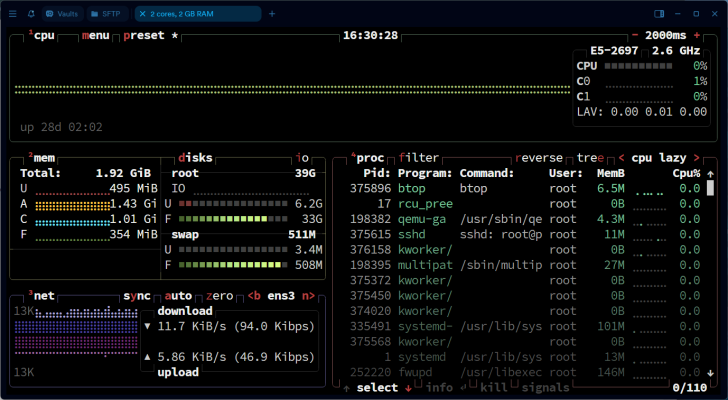Команда top — первое, что приходит в голову, когда нужно посмотреть, как работает сервер или ПК на Linux. Но у неё есть современная и более функциональная альтернатива — Btop++. Это монитор ресурсов, который показывает нагрузку на процессор, память, диски, сеть и активные процессы.
Чем хорош Btop++
Вот почему многим Btop++ нравится больше, чем классический top:
— Полная поддержка мыши: можно кликать и скроллить;
— Отдельное окно с подробной статистикой по выбранному процессу;
— Быстрый и удобный интерфейс;
— Удобный фильтр процессов;
— Показ I/O активности и скорости работы с дисками.
Как установить Btop++
Во многих дистрибутивах Linux он есть в официальных репозиториях.
Для Ubuntu 22.04 и новее:
sudo apt install btopДля Fedora:
sudo dnf install btopДля Arch Linux:
sudo pacman -Syu btopЕсли появилась ошибка “No UTF-8 locale detected”
На Arch Linux может появиться такая ошибка при запуске:
ERROR: No UTF-8 locale detected!
Use --force-utf argument to force start if you're sure your terminal can handle it.Решается двумя способами:
1. временно:
btop --force-utf2. постоянно — добавьте в файл ~/.bashrc:
export LANG=en_US.UTF-8Как запустить Btop++
Просто откройте терминал и введите:
btopЕсли у вас окружение вроде GNOME, то и в меню приложений он тоже появится.
Интерфейс Btop++
Когда вы запустите Btop++, обратите внимание на цветные буквы в заголовках разделов — это горячие клавиши.
Например, нажав клавишу m, вы попадёте в главное меню. Там выберите пункт Options, и откроется окно с настройками интерфейса.
Навигация осуществляется стрелками и клавишами, выделенными цветом. Изменения применяются сразу.
Полезные функции Btop
— Завершить процесс: переместитесь к нужному процессу стрелками вверх-вниз и нажмите t — процесс будет завершён.
— Подробнее о процессе: нажмите Enter, чтобы открыть выбранный процесс в отдельном окне со статистикой: статус, загруженность CPU, время работы и другое.
— отправить сигнал процессу: наведитесь на процесс, нажмите s, введите нужный номер сигнала — и всё.
В заключение
Многие предпочитают htop вместо top, и это оправдано. Но Btop++ — отличная альтернатива. Он быстрее, удобнее, с красивым интерфейсом и поддерживает мышь. Если вам не нравятся громоздкие графические мониторы, но хочется видеть всё сразу — обязательно попробуйте Btop++.